Sublime Text je výkonný a široce používaný textový editor, který většinou používají programátoři. Je podporován na všech třech hlavních operačních systémech Linux, Mac a Windows. Jeho lehké a intuitivní uživatelské rozhraní se dokáže přizpůsobit jakémukoli stylu psaní a programování. Je extrémně rychlý a má spoustu funkcí. Tyto funkce lze také vylepšit přidáním nových zásuvných modulů. Sublime Text navíc podporuje několik programovacích jazyků a má spoustu příkazů a zkratek pro zrychlení pracovních postupů. Jeho nelicencovanou bezplatnou aplikaci můžete použít při první instalaci, ale s omezenými funkcemi. Abyste mohli využívat plně funkční textový editor Sublime, budete si muset zakoupit jeho licenci.
V tomto článku vám ukážeme, jak nainstalovat nejnovější verzi Sublime Text, což je Sublime Text 3 na OS Debian 10. Chcete-li jej nainstalovat na jakoukoli předchozí verzi Debianu, můžete použít stejný postup.
Vznešené textové funkce
Některé z užitečných funkcí Sublime Text 3 jsou:
Přejít na cokoli
Když máte hodně souborů, použijte Ctrl + R zkratka vám pomůže je vypsat a snáze je najít.
Vícenásobný výběr
Pomocí funkce vícenásobného výběru můžete efektivně provádět obrovské změny v textu.
Rozdělit úpravy
Pomocí funkce rozdělených úprav můžete zobrazit více panelů a každý panel může obsahovat více karet.
Více platforem
Sublime Text můžete používat na více platformách, tj. Windows, Linux a Mac. K používání Sublime Text budete potřebovat pouze jednu licenci, nezáleží na tom, jaký operační systém používáte.
Přizpůsobit cokoli
Je vysoce přizpůsobitelný a můžete si jej nakonfigurovat tak, jak chcete.
Klávesové zkratky
Skládá se z řady užitečných zkratek pro různé funkce.
Instalace Sublime Text 3
Při instalaci Sublime Text 3 postupujte podle následujících kroků:
Krok 1:Instalace klíče
Nejprve budete muset přidat bezpečnostní klíč pro úložiště Sublime Text ve vašem systému. Spusťte aplikaci Terminál. Chcete-li to provést, přejděte na Aktivity v levém horním rohu plochy. Poté do vyhledávacího pole zadejte terminál . Když se zobrazí ikona Terminál, kliknutím na ni ji spusťte.
Chcete-li přidat bezpečnostní klíč, spusťte v Terminálu následující příkaz:
$ wget -qO - https://download.sublimetext.com/sublimehq-pub.gpg | sudo apt-key add -

Krok 2:Přidejte úložiště Sublime Text
Poté budete muset do správce balíčků přidat úložiště Sublime Text. K dispozici jsou dva repozitáře Sublime Text, jeden je stabilní a druhý je ve vývojové verzi.
Používám zde stabilní úložiště Sublime Text, protože obsahuje méně chyb a je bezpečnější. Chcete-li nainstalovat stabilní úložiště, spusťte v Terminálu následující příkaz:
$ echo "deb https://download.sublimetext.com/ apt/stable/" | sudo tee /etc/apt/sources.list.d/sublime-text.list

Pokud chcete otestovat vývojovou verzi Sublime Text, použijte následující příkaz:
$ echo “deb https://download.sublimetext.com/apt/dev/” | sudo tee /etc/apt/sources.list.d/sublime-text.list
Krok 3:Aktualizujte své softwarové prostředky
Nyní budete muset aktualizovat správce balíčků pomocí nových repozitářů Sublime Text. Chcete-li tak učinit, spusťte v Terminálu následující příkaz:
$ sudo apt update
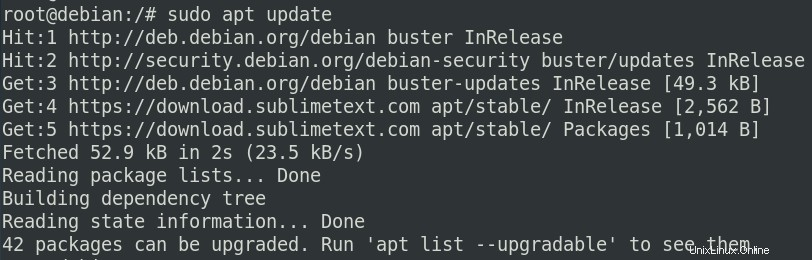
Krok 4:Instalace Sublime Text 3
Nyní spusťte následující příkaz v terminálu a nainstalujte nejnovější verzi Sublime Text, která je Sublime Text 3.
$ apt install sublime-text
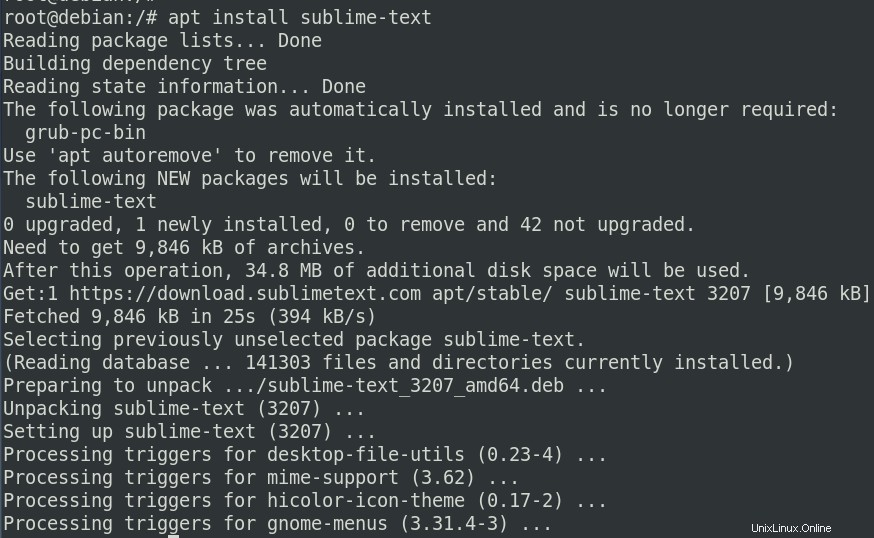
Chvíli počkejte, než bude instalace Sublime Text dokončena.
Krok 5:Spusťte Sublime Text
Po dokončení instalace můžete aplikaci spustit z nabídky aplikace. Chcete-li to provést, přejděte na Aktivity v levém horním rohu plochy. Poté do vyhledávacího pole zadejte Sublime Text . Ve výsledcích klikněte na Vznešený text aplikaci pro její spuštění.
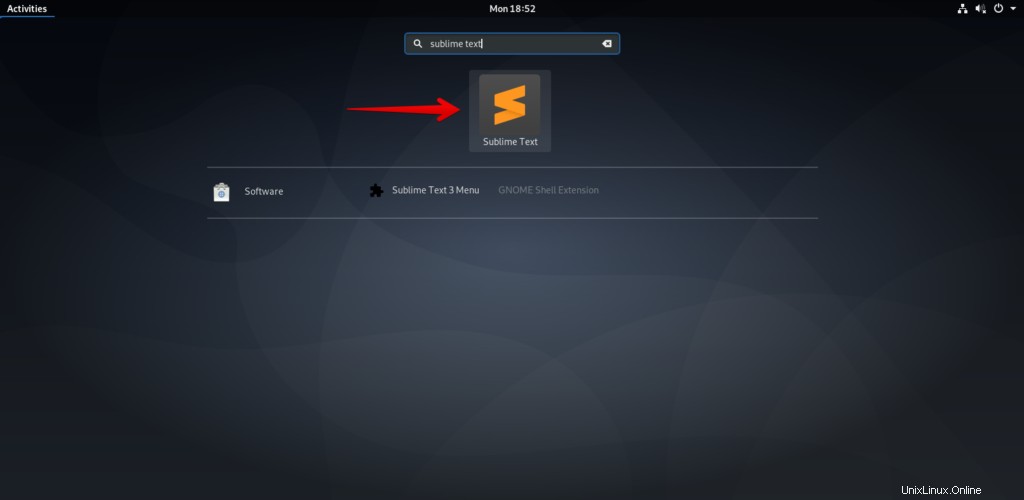
Editor Sublime Text 3 byl spuštěn.
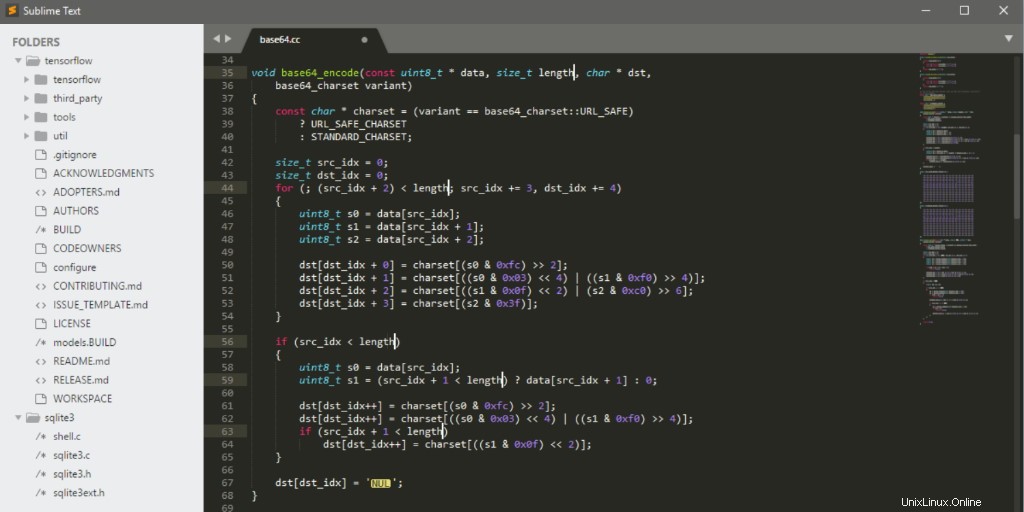
Chcete-li odinstalovat editor Sublime Text Editor, jednoduše spusťte následující příkaz v Terminálu:
$ sudo apt-get remove sublime-text && sudo apt-get autoremove
To je vše, co k tomu patří! V tomto článku jsme se naučili, jak nainstalovat Sublime Text 3 na OS Debian 10. Je třeba poznamenat, že Sublime Text lze hodnotit zdarma, ale k použití jeho plně funkční verze budete muset mít pouze jeho licenci.